İki Videoyu Yan Yana Koyma [Windows/Mac/Android/iOS]
İki klibi karşılaştırmak gibi bir video oluşturmanın çeşitli yolları vardır. Ve iki videoyu nasıl yan yana koyacağınızı biliyor musunuz? Yan yana bir video, kalite karşılaştırması, birinin videosuyla düet yapmak veya önemli bir gözleme işaret etmek olabilir. Bu görev, etkili bir video düzenleme aracıyla daha kolaydır, bu nedenle bu gönderi, bilgisayarınızda veya akıllı telefonunuzda nasıl yan yana video oluşturacağınızı öğretmek için size kılavuz sağlayacaktır.
Kılavuz Listesi
Windows ve Mac'te İki Videoyu Yan Yana Yerleştirmenin 2 Yolu Android ve iPhone'da İki Videoyu Yan Yana Birleştirmenin 3 Yolu Bölünmüş Ekranlı Video Oluşturma Hakkında SSSWindows ve Mac'te İki Videoyu Yan Yana Yerleştirmenin 2 Yolu
Bilgisayarınızda video yapmak, varsayılan video düzenleyicilerin avantajına sahiptir. Ancak, yerleşik masaüstü araçlarının tümü, Windows'taki Fotoğraflar uygulaması gibi yan yana videolar için kolaj özelliklerine sahip değildir. Merak etme; iki videoyu yan yana nasıl koyacağınızı öğretmek için bu bölümde bir alternatif yer almaktadır.
1. Videoları Kolajlamak için AnyRec Video Dönüştürücüyü Kullanın
AnyRec Video Converter çok işlevli çözümlere sahip hafif bir masaüstü aracıdır. Video Kolaj özelliği ile iki videoyu yan yana koymayı öğrenmeniz için birebir. Sizi tek bir düz çerçeveyle sınırlamaz, özelleştirilebilir kenarlıklar, renkler ve tasarımlarla 40 adede kadar çerçeve sağlar. Video dönüştürücü neredeyse tüm video ve ses formatlarını desteklediğinden, videoları MOV, MKV, AVI, MP4 ve diğerleri gibi farklı formatlarda yükleyebilirsiniz. AnyRec Video Converter'ı Windows ve macOS'ta indirin!

Yerleşik güzel şablonlara, filtrelere ve en boy oranlarına sahip profesyonel yan yana video oluşturucu.
Yüklenen videoları bozulma olmadan otomatik olarak geliştirmek için AI destekli masaüstü aracı.
Dönüştürme, sıkıştırma, düzenleme ve daha fazlası için çeşitli işlevlere sahip bir araç kutusu sağlayın.
Yan yana video oluştururken daha iyi kullanıcı deneyimi için sezgisel arayüz.
100% Güvenli
100% Güvenli
Aşama 1.Bölünmüş ekran video oluşturma yazılımını bilgisayarınıza indirin. Yönlendirmeleri takip ettikten sonra AnyRec Video Converter'ı açın ve pencerenin üst kısmındaki "Kolaj" menüsüne gidin. İstediğiniz kareyi seçin ve ardından videoları bilgisayarınızdan içe aktarmak için "Ekle" düğmesini tıklayın. Çerçeveyi istediğiniz zaman değiştirebilirsiniz; videolar hâlâ arayüzde olacaktır.
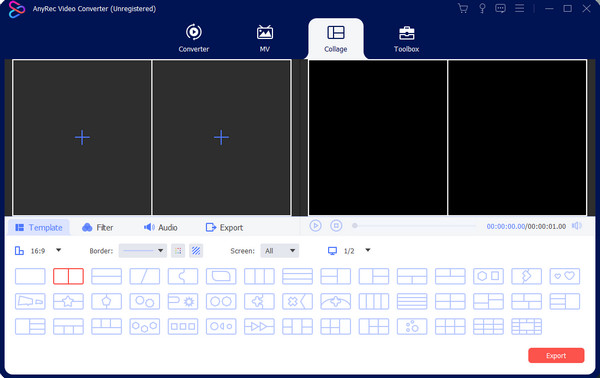
Adım 2.Widget menüsünü ortaya çıkarmak için farenizi bir video klibin üzerine getirin. Döndürmek, kırpmak ve filigran oluşturmak için yıldız değnek simgesinin bulunduğu "Düzenle" düğmesini tıklayın. Filtre uygulamak veya sesi değiştirmek de bu bölümde mevcut ancak bu işlevleri ana menüde de görebilirsiniz. Tüm değişiklikleri uygulamak için "Tamam" düğmesini tıklayın.
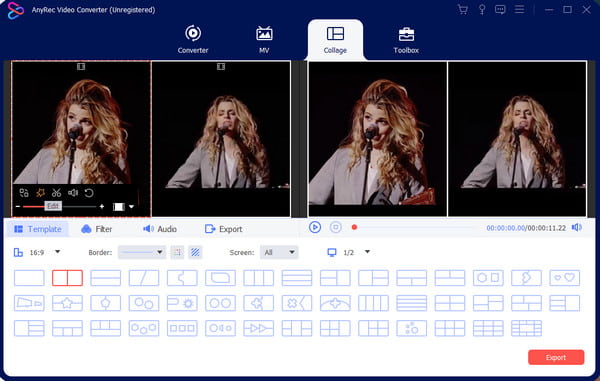
Aşama 3.Arayüzün sağ kısmından çıktının ön izlemesini yapın, ardından çıktı formatını, kare hızını, çözünürlüğü ve kaliteyi seçmek için "Dışa Aktar" menüsüne gidin. Çıktının belirlenen klasörüne göz atmak için "Kaydet" düğmesindeki kutuya tıklayın. İşiniz bittiğinde, kaydetmek için "Dışa Aktarmayı Başlat" düğmesini tıklayın.
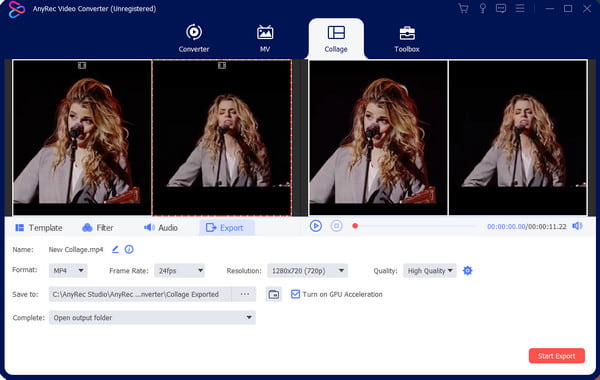
2. Mac'teki iMovie'de İki Videoyu Birleştirin
Mac kullanıcıları için iyi bir şey, video düzenleme için mevcut iMovie'dir. Masaüstü aracı, Apple tarafından geliştirilmiştir ve videoları kullanıcının tercihine göre düzenlemek için özellikler içerir. Şimdi iMovie'nin bölünmüş ekran özelliğiyle iki videoyu nasıl yan yana koyacağımızı görelim.
Aşama 1.Bilgisayarınızda iMovie'yi başlatın ve "Yeni Oluştur" düğmesini tıklayın. Videoyu galeriden içe aktarın, ardından klipleri arayüzün altındaki zaman çizelgesine sürükleyin. Görüntüleyici bölümünün üst kısmındaki "Yer Paylaşımı Ayarları" düğmesini tıklayın.
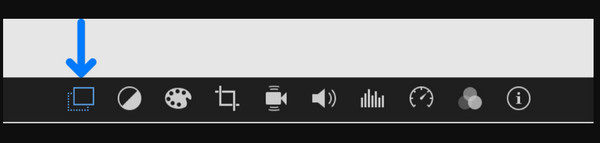
Adım 2.Açılır listeden "Ekranı Böl" düğmesini tıklayın. Yüklenen klipler "Görüntüleyici" bölümünde kırpılmış olarak görünecektir. Klipleri farklı bir konuma sürükleyerek zaman çizelgesinden ayarlayın. Klipleri kısaltmak için uçları istediğiniz uzunluğa sürükleyin. Çıktıyı bir klasöre kaydedin.
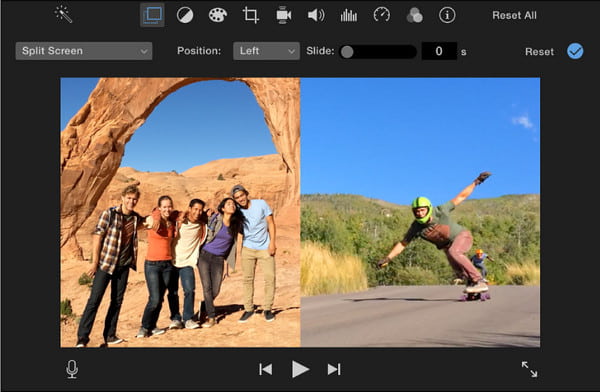
Android ve iPhone'da İki Videoyu Yan Yana Birleştirmenin 3 Yolu
Mobil cihazınız, size iki videoyu nasıl yan yana koyacağınızı söylemenin başka bir yoludur; Neyse ki, çeşitli ücretsiz düzenleme seçenekleri var. Yani, bu bölüm tamamen bölünmüş ekranlar için kullanabileceğiniz en iyi uygulamalarla ilgili.
1. TikTok ile Videoları Tek Bir Videoda Birleştirin
TikTok, yan yana videolar oluşturmak ve bunları doğrudan herkesle paylaşmak için en iyi uygulamalardan biridir. Birçok içerik oluşturucu, TikTok'un düzenleme özelliklerini kullanışlı buluyor; yeterince kanıtlamak için, navigasyon da kolaydır! Ne yazık ki, galerinizden iki video yükleme seçeneği yoktur ve yalnızca uygulamada birinin videosuyla düet yapmak için mükemmel bir işlev vardır.
Aşama 1.Telefonunuzda TikTok uygulamasını başlatın ve düet yapmak istediğiniz TikTok videosuna göz atın. Ardından ok simgesi sağa bakacak şekilde "Paylaş" düğmesine dokunun. Listeden "Düet" düğmesini tıklayın. "Kamera" işlevi görünecektir.
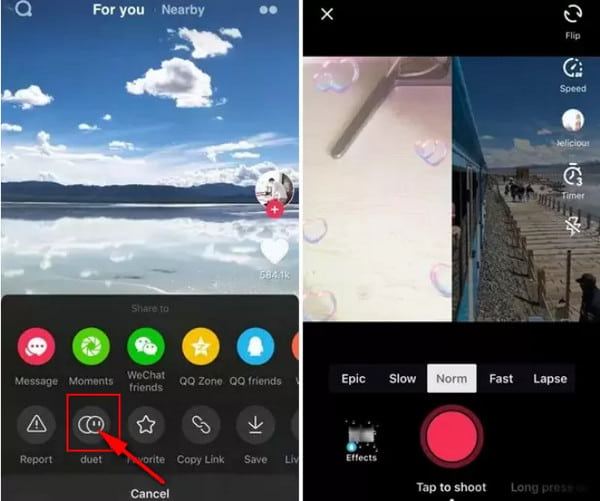
Adım 2.Gerektiğinde bir filtre veya efekt uygulayın. Bundan sonra, kaydetmeye başlamak için "Kaydet" düğmesine dokunun. Düetin TikTok videoları için her zaman açık olmadığını unutmayın; "Düet" seçeneğini etkinleştirmek isteyip istememeleri yaratıcının seçimine bağlıdır.
2. iPhone'daki iMovie'de Videoları Doğrudan Birleştirin
iMovie, iPhone'da video düzenleme için kullanılabilir ve onunla iki videoyu nasıl yan yana koyacağınızı kolayca öğrenebilirsiniz. Uygulama, masaüstü sürümünden farklı olsa da, temel düzenleme için yeterince etkili ve kolaydır. Bölünmüş ekran videosu için iMovie uygulamasını da kullanabilirsiniz!
Aşama 1.Telefonunuzda iMovie uygulamasını açın ve "Proje Oluştur" düğmesine dokunun. Bölünmüş ekrana dahil etmek istediğiniz videoları yükleyin. Menüyü açmak için "Üç Nokta" düğmesine veya "Diğer" düğmesine dokunun.
Adım 2."Ekranı Böl" düğmesine dokunun ve yan yana videoyu etkinleştirin. Videoları buna göre ayarlayın, çıktıyı kaydedin veya arkadaşlarınızla paylaşın.
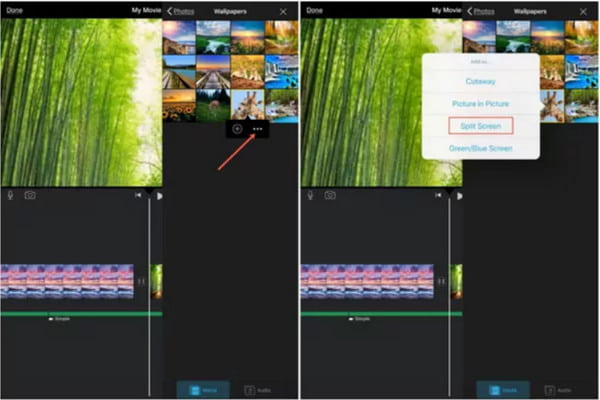
3. Android'de Çok Ekranlı Video Oluşturun
Video Collage Maker'ı kullanarak tüm favori videolarınızı karıştırın ve birleştirin. Bu Android uygulaması, bölünmüş ekran videolarını en kolay şekilde yapmanızı sağlar. Ayrıca, ikiden fazla videoyu tek bir klipte içe aktarabileceğiniz şık bir çerçeve sağlar. Video Collage Maker, Google Play Store'dan indirebileceğiniz ücretsiz bir araçtır.
Aşama 1.Google Play Store'a gidin ve Video Collage Maker uygulamasını arayın. İndirdikten sonra, yan yana bir video oluşturmak için uygulamayı cihazınızda çalıştırın. Ana arayüzden "Video" düğmesine ve ardından "Yeni Oluştur" düğmesine dokunun.
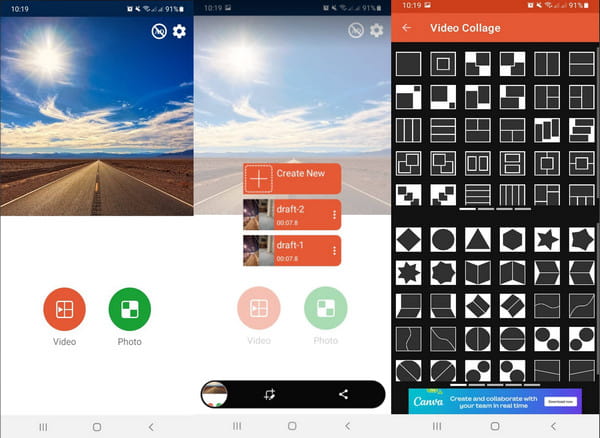
Adım 2.Çeşitli seçenekler arasından istediğiniz yan yana video stilini seçin. Bir video dosyasını içe aktarmak için ilk boş yuvaya dokunun. Ses seviyesini düzenleyebilir, döndürebilir ve kırpabilirsiniz. Aynı şekilde ikinci yuvada, videoları yerlerinde değiştirmek için "Değiştir" düğmesine dokunabilirsiniz.
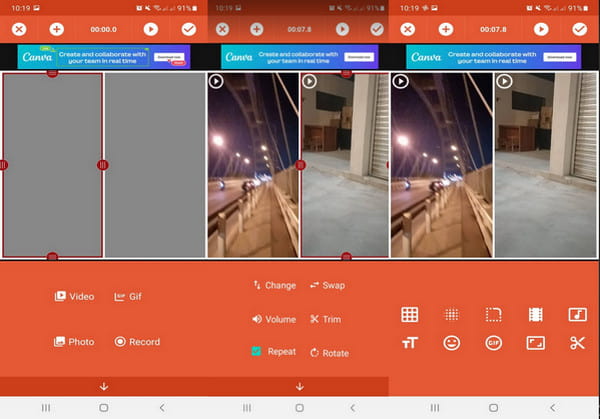
Aşama 3.Bulanıklaştırma, renk, degrade ve grafik efektleri uygulama gibi daha fazla video düzenleme işlemi yapabilirsiniz. Metin, GIF'ler ve emoji dahil diğer öğeleri ekleyin. Tüm değişiklikleri gözden geçirin ve ardından yan yana videoyu kaydetmek için "Onay İşareti" düğmesine dokunun.
Bölünmüş Ekranlı Video Oluşturma Hakkında SSS
-
1. İki videoyu çevrimiçi olarak nasıl yan yana koyabilirim?
Kapwing, yan yana videolar oluşturmak için ücretsiz video düzenleme sunar. Kapwing'in resmi web sitesini ziyaret edin ve tıklayın Kolaj yapmak düğme. Video klibi arayüze bırakın ve bir en boy oranı seçin. Yan taraftaki bir video yapmak için klipleri yeniden boyutlandırın veya çıktıyı geliştirmek için öğeler kullanın. Tıkla Videoyu Dışa Aktar indirmek için düğme.
-
2. Yan yana video izleyenleri etkiler mi?
Evet. Bölünmüş ekranlı bir videoyu etkinleştirdiğinizde, izleyiciler aynı amaçla iki nesneyi görüntüleyebilir. İki videonun zamanlamasına uygun iyi bir düzenleme ile izleyicilerinizin dikkatini çekebilirsiniz.
-
3. İki videoyu aynı kalitede geliştirebilir miyim?
Evet. Yan yana bir videoya eklemek istediğiniz düşük kaliteli bir klibiniz varsa, AnyRec Video Converter'ın kaliteyi artırmak için çeşitli araçları vardır. Çözünürlüğün değiştirilmesini sağlar, video gürültüsünü ve titremeyi giderir ve parlaklığı optimize eder.
Çözüm
Nedeniniz ne olursa olsun, yan yana videolar yapmak daha yaratıcı olmanızı sağlar. Ve bu yazıyı okuduktan sonra iki videoyu nasıl yan yana koyacağınızı bilmelisiniz. tavsiye edileni kullan video kolaj uygulamaları daha kolay düzenleme için veya hızlı bir şekilde profesyonel medya içeriği oluşturmak için AnyRec Video Converter'ı indirin!
100% Güvenli
100% Güvenli
